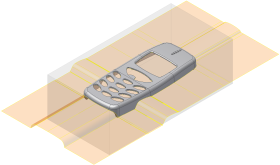在本部分中,您将创建模具部件的补孔面和分型面。
- 在功能区中,单击“型芯/型腔”选项卡 >“分型设计”面板 >“创建补孔面”
 。
。 - 单击“自动检测”开始进行计算。确定模型方向,然后再模型的每一端上找到圈定的补片,如下图所示。这些补片必须使用镶件创建,因此必须删除这些补孔面。
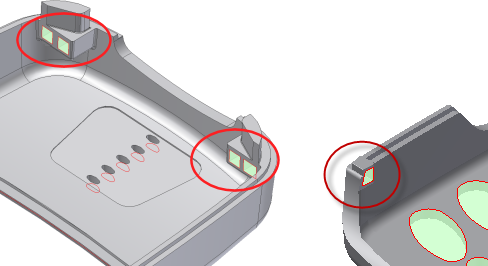
务必要记住,Inventor Mold Design 补孔算法是补孔面的起点。查看系统检测到的补孔面。根据自己的需求以及自动为您创建的内容添加或删除补片。
- 通过将鼠标指针放在图形窗口中的每个补片上来确定要删除的每个补片的名称。注意显示的名称。
- 在“创建补孔面”对话框中,滚动浏览补片列表并定位到在前一个步骤中标识的任意一个补片。选择该补片,并在图形窗口中确定所需的补片已亮显。按键盘上的“删除”键删除该补片。
- 删除图中显示的其他面补片。确保四个方形剪切块上都没有补片,并且尚未删除模型中的任何其他面补片。
- 若要在最终产品中获得更高质量的面,请在“创建补孔面”
 对话框中,单击“全定模侧”,以将补面切换到模型的较低边缘。
对话框中,单击“全定模侧”,以将补面切换到模型的较低边缘。 - 在“创建补孔面”对话框中,单击“确定”,以生成补孔面。
- 在功能区中,单击“型芯/型腔”选项卡 >“分型设计”面板 >“创建分型面”
 。
。 - 单击“自动检测”开始进行计算。在“创建分型面”对话框中单击“确定”以生成面,如下图所示。